プレミアムレビューに選出頂いたり、自分で購入するなどして、I-O Data様の製品に囲まれ、その良さに魅せられ、毎日のIT・AVライフに活躍してもらっています。
大手メーカの製品との連携が強かったり、特定の機能に特化していたりと、実に意欲的な製品が多いと感じています。
今回、「iVDRスロット搭載レコーディングハードディスクHVL-AVSシリーズ」のプレミアムレビューに選出頂き、またひとつI-O Data様の興味深い製品に触れることができました。
今回は、ネットワーク対応テレビに強く連携したNASということで、レビュー後も大活躍してくれるに違いないでしょう!
実際に触った感想として、このタイトルを打ちました。
決して前面の目立ったポジションの製品ではないものの、その有する機能でAV機器をガッチリとサポートしてくれる製品という印象があったため、こう表現しました。
単なる記憶領域としてのNASなら「縁の下の力持ち」ですが、本製品は、iVDRであったり、DTCP-IP対応であったりと、「バカヂカラ」を持ってAVライフをサポートしてくれます。
zigsow事務局様、I-O Data様に感謝しつつ、ひいき目で見てしまってはレビューになりませんので、嬉しい気持ちを抑えて、私なりの切り口でレビューさせて頂きたいと思います。
お付き合いの程、よろしくお願い致します。
プレミアムレビュー恒例の開梱式!
クロネコで届いた箱はこれまでにない大きさ。書斎で開封するのは無理!というわけで、玄関での開封となりました。
開封してみると、本体箱+iVDR単体箱がセットで入っていたため、外箱大きさに納得...と本体の箱が外箱スレスレって、やはりでかい!
でも、本体箱を開けてみると、付属品の収納エリアと干渉材が入っていたため、予想以上(予想通り)に大きくはありませんでした。
箱から出さないことには何もできないので、本体を取り出して...って、重っ!
「稼働中のNASはこんなに重かったっけ?」ということで、その場で体重測定をして見ましょう。
Nearly Equalな体重でホッとしたわけですが、よく考えると稼働中NASはHDDを2基搭載しているわけで、やはり本品の方が重いという結論になりました。
付属品は、これだけ。
○本体
○LANケーブル1m
○アダプタ
○分厚い取扱説明書、各機器を使ったダビング解説冊子
○挿入口に貼るシール(筐体が美しいので私は貼りません)
○(iVDR メディア)
「あれっ!?ソフトウェアCDはついてないの?」と思ったかもしれません、私はそうでした。
NASなので、なくても変ではないわけですが、予備知識として「コンテンツ操作のためのアプリケーションがある」という情報を得ていたので、てっきりCDが付いてくるものと思ってました。
「ソフトウェアはメーカホームページでダウンロードしてね」というスタンスで、NASとして必要最小限の使用ならソフトは要らないし、データ操作は最終的にブラウザ経由になるため、CDは付属しなかったのかもしれません。
折角しっかりした取扱説明書が付属しているため、今回はしっかりと読んでから触ることにします。
と良いながら、設置前に、全体にサラッと目を通しましたが、いまいちピンと来ないところがあります。
内容が所々繰り返しになっているためにそう感じらるのかもしれませんので、取扱説明書だけ読むのでなく触りながら読むとか、必要に応じて辞書的に使う方が良いかもしれません。
各機器毎に準備された冊子だけ先に目を通し、設定後に不明点があったら、分厚い方を参照するという使い方が私には合っていました。
当然、我が家には関係ない「スカパー!HD録画ガイド」や「Wooo からダビングガイド」は流し読みしただけで、「REGZAダビングガイド」だけ目を通しました。
本品は、iVDRによる増設に対応したNAS(Network Attached Strage:LAN接続型HDD)です。
ユーザビリティを考えれば、iVDR挿入口が前面にあるのは当然でしょう。
製品ページの写真を見ると、この挿入口のせいでこんな風に見えてしまったのは、私だけではないはず!?
でも、実際はこんな感じ、テレビは37型ワイドです。
サイズ的にはちょっと大きめのチューナ(見たことがないですがスカパー!等のチューナがこのくらいではないでしょうか?)といったところだと思います。
NASなので、こんな配置で使う人は希かもしれませんね。
我が家も、レビュー後は、宅内ネットワークの出口が集中するサーバー棚(自称)に納める予定です。
とりあえず、この美しさを見て下さい!
これを美しいと感じるのは私だけかもしれませんが、共感して頂けた方は、私と同じくらい変わり者かもしれません。
私の先入観かもしれませんが、NASというとボッテリとした印象(小型の物もありますが)があります。
現在稼働しているNASと比較すると、こんなにスマート。
稼働中NASは2ベイタイプなので、ズングリは仕方ないところですが、本品も内蔵HDD+iVDRスロットなわけで、広義で同じジャンルの製品で、ここまでスマートさに差があるわけです。
勿体ぶって背面から。
背面は他の製品と同じ雰囲気。コネクタはLANコネクタと増設用USBコネクタと電源コネクタ、それに排気ファンとスイッチです。
スイッチは、多機能スイッチになっており、各種機能の切り替えに使用します。リセットスイッチも準備されており、一般的なピンで押すタイプになっています。
本品の特徴の一つiVDRの挿入口付近。スロット左下に
これのお陰でNASにありがちなメカメカしい感じや無機質な感じに、レトロな雰囲気が加わり、これまでのNASにはないこの顔が、私は気に入っています。
「デザインなんてどうでも良いじゃん!」と言われてしまうと、そうのですが...。
本品は黒を基調として、前面は光沢、外周はマット(PC等のケースに良くある感じ)です。
本体前面左側に動作LEDと電源スイッチが集約されています。
本体前面の光沢部分の下に1ライン設けられており、電源スイッチはそれに調和する形でデザインされています。
最初、「電源スイッチどこ?」と探してしまったほどで、こだわりを感じます。
押した感じはカコッと壊れそうな少しチープな感じはしますが、そうそう押すボタンではないので気にしないことにします。
せっかく提供して頂いたのだから、バラしてもいいですよね。
元々なかったものをもらった訳だし、自分でお金を出してなくて保証もグレーな訳だから、こういうのを期待している人もいるかもしれないので思い切りましょう。
こういうブラックボックスはバラしたくなる!技術者の血が、私にそうさせます。
I-O Data様、申し訳ありません。まな板に載せさせて頂きます!
仰向けでまな板に載せ、3箇所外すだけで簡単に甲羅(外側ケース)が外れます。
中を見てみると、HDDはWD製、iVDRもSATAで接続されていることがわかります。
iVDRがSATA接続であることは、ばらさなくても取扱説明書に書いてあったわけですが、直接目で見て納得しました。
CPUはMarvell製、FROMがSAMSUNG製、SDRAMがwinbond製といったところでしょうか。
ネット上でみると他の製品でも使用されているCPUのようで、K∪R○B△K○等に搭載されているCPUとも同シリーズのようです。
前置きが長いことで有名(?)な私のレビュー。
いつも通り前置きが長くなりましたが、ようやく本題に入ります。
本品はチューナを搭載していません。あくまでデータ保存がメイン機能の機器です。
ですので、アンテナをつなぐ必要はありません。
LANケーブルでテレビ・PCを含むネットワークに参加させるだけです。
それでは、早速ネットワークケーブルを接続して電源を投入します。
前述の電源スイッチを押し、電源を投入すると、ピッと(私にはレトロに感じられてしまう)ビープがなり、起動を開始します。
電源LEDの点滅が停止し、青色での点灯に合わせ再度ビープがなれば起動完了です。
REGZAからダビングするには、REGZAリンク設定からハードディスクを登録し、いつものダビング手順を行うだけ!
拍子抜けするほど簡単です!
ダビングしたデータを見るには、機器・フォルダを選択するだけで再生できます。
では、ダビングしたデータをPCで再生してみましょう。
と、ここで気がつきました。ダビングなのにムーブになっている!?
PCからの閲覧も、web経由でのコンテンツ整理もダビングしたデータのみが対象となります。
ムーブするか、ダビングするかは転送先のフォルダで切り替わります。私はムーブ用のフォルダ(disk1)に転送していたわけです。
ダビングとムーブは別物です。
ムーブ(disk1)は、REGZAにUSB-HDDを接続して録画するのと同等(ただし、2番組録画はできない)で、他の機器からは見ることができません。共有フォルダとしての動作となります。
ダビング(contents)は、ダビング10の1回分を消費し、RecBox内の配信用領域に動画データのコピーを保存します。そのためオリジナルデータは残ります。
ムーブしたデータはダビング10の管理ができるため他の機器にコピーできるのに対し、ダビングはデータを削除することしかできません。
ちなみに直接録画は、ムーブ相当の動作となります。
PCや他の再生機器でデータを共有する場合は、ダビングする必要があります。
というわけで、ムーブ(disk1)したデータを、ダビング(contents)に保存し直しました。
REGZAリンク設定から、contentsフォルダを登録し、そこにダビングした場合はムーブになります。LAN-Sとして表示されたcontentsフォルダにダビングする必要があります。
ダビングしたデータは、各種分類でフォルダ別けされ、表示されます。
REGZAの再生リストから整理することはできないのが残念(REGZAの仕様)ですが、ブラウザ経由でファイルを整理することは可能です。
改めて、PCアプリケーションで再生してみましょう。
再生アプリケーションは「DIXIM DIGITAL TV Plus for I-O DATA」(以下、DIXIM)を使用します。前述の通り、メーカーホームページからダウンロードすることになります。
ダウンロードには、RecBox背面に記載されたシリアル番号(S/N)が必要になります。ダウンロードしたファイルのインストーラを立ち上げると、自動的にS/Nが入力された状態で表示されるため、[次へ]を順に押していけば簡単に完了できます。
S/Nが自動入力されない場合は、ダウンロードしたファイルが間違っていないか、または正しく解凍されているか確認して頂くと良いかと思います。
ダウンロード提供されるDIXIMは、Aeroが必須のため、OSはWindows Vista以降を使用する必要があります。XPで使用したい場合は、別途有料版のDIXIMを購入する必要があります。
無事にインストールが完了し、起動すると全画面の状態でアプリケーションが起動します。
しばらくすると、ネットワーク上のサーバーにある録画データの一覧が表示され、リストから選択することで対象ファイルが再生できます。
サーバ・データの検索までに若干時間を要するところがあるようです。
検索に時間を要した原因は、すでに稼動していたNASのDLNAに所有DVDデータを保存していたためかもしれません。
前述で本体の写真ばかりを紹介しましたが、本品の特徴であるiVDRに触れていきましょう。
最初に書いておきたいのが価格。
ネットで調べると、500Gで6,000円以上。2Tのハードディスクも10,000円を切るご時世ですので、この価格はかなり割高感があります。
対応機器が多くなく、他のメディアに比べると需要が少ないため、仕方ないことでしょう。もっと普及してくれることを願うばかりです。
まずはその容姿。
これまで実物を見たことがなかったため、最初に何も知らずに見たら「何これ?」となったでしょう。
高さがiPhone4と同じくらい、幅がMOと同じくらいといったところで、iPhoneよりも厚みがあります。
重さはiPhone4より20g程度軽い142gで、サイズが大きいため一層軽い印象を受けます。
まだフル活用していないため、はっきりとは分かりませんが、取り出した熱さ(ハードディスクにありがちな触れない程熱いという現象)はそれほど感じられません。
コネクタを見ると前述の通りSATA接続で、HDDのコネクタに類似していますので、2.5インチHDDを内蔵しているのではないかと思います。
振ってみました(ダメだって!)が、HDDに良くあるカラカラする音はありませんでしたので、これは分解するしかない!
と考え、こっそり開封しようと思ったのですが、隠しネジのようで簡単には開けられそうにありません。
無理矢理開封するつもりはありませんので、期待していた方には申し訳ありませんが、ご容赦下さい。
ではでは、スロットイン!
こういう瞬間は何度味わってもワクワクします。
意味もなく挿入・取出を繰り返してしまいました。
取り出しは、スロット左下のスイッチを2秒ほど押すとピッとなって、取り出し動作が始まります。マウント解除・ディスク停止等があるためか、押してから実際に出てくるまでにそれなりの時間が掛かります。
最初何度か取り出しで詰まる(挿入口のところで止まる)現象がありました。
その状態になると、取り出しができず、エラーランプが点灯します。
何度か挿入・取出を繰り返したところ、スムーズに出てくるようになりましたので、製品の仕上げで何かしら引っかかる物が残っていたのかもしれません。
では、Woooで録画したデータを、RecBox経由でREGZAで見てみましょう!
と思いましたが、Woooは所有していません。と言う分けて、ダビングから試します?
これも難しいことはなく、コンテンツ管理画面から移動するだけです。
ダビングできたら、Woooで見られるか気になる!
というわけで親友に無理やり頼み込んで、見られるかだけ確認してもらいました。
友人宅のWoooは「L37-XP03」で、結果としては「再生できず」の状態です。
これが上手くいけば、録画・予約し忘れた時や録画が被って撮れない時、外出先で急遽録画したくなった時に、親友に録画をお願いできてしまう!と目論んでいました。
緊急時のために、REGZAにメール録画設定しとけ!と言われそうですが、面倒な割にあまり出番がないため、設定してなかったりします。
そのため(私利私欲のため)、もう少し詳細を確認したいところですが、親友とはいえ何度もお願いするのは気が引けるので、程々の調査になると思います。
それはさておき、昔はビデオテープでやっていたことをiVDRが再現してくれそうな気がしています。
光ディスクでもできる訳ですが、それに比べると大容量のため、画質の低下なくお気軽に持ち運べと言うメリットがあります。
しかし、ここで気になるのは、改正著作権法。
ダビング10の制約があるとはいえ、データの受け渡しということで、著作権法に抵触しないか心配なところがあります。
どうなのでしょうか、お偉いさん!?もう少し融通効かせて下さい!
実はそんなに不安は抱いていなくて、端(ハナ)から常時稼働させるつもりでした。
ただ、電源を入れてから排気ファンの音が気になり(耳に衝く程ではない)、なんとなく稼働中の消費電力が気になってしまいました。
排気ファンの音は、稼働中NASのそれとほとんど差がないのですが、一度気になり出すとどうしようもなくなる私。思わずクランプテスターをポチッてしまいました。
実際に電流を図ってみると、こんな感じでした。
スタンバイ中の電流が通常稼動時の半分程度と、予想より高い印象です。
比較のために、稼働中NASも計測してみました。
結果としては、現在稼動中のNASの半分程度でした。
現在稼働中のNASが電力を喰い過ぎているのか、RecBoxが省電力なのかは判断がつきませんが、このご時世ですので少しでも省電力に越したことはありません。
なお、稼働中NASは電源を切っていても10mA程度消費していますが、RecBoxは10mA未満でした。実際は僅差なのかもしれませんが、この10mAの表示に少し衝撃をうけました。
アダプターが4Aタイプの大電流タイプだったことも気になった原因でしたが、これは恐らくHDDの大きな突入電源のために余裕をみているためでしょう。
ちなみにアダプタのコンセント側は、メガネ型の一般的なものです。
<ファイル共有サービス>
WindowsからみるとiVDRはどうみえるか?というのが使う前から気になっていた点です。
実際に試して見たところ、私としては驚きの結果でした。それは「見えない」です。
それなら、USB-HDD接続はどう見えるかというと、結果は同じ「見えない」でした。
< BDダビング >
先日プレミアムレビュー選出頂いたネットワークダビング対応BDドライブ「ネットワークダビング対応 ポータブルブルーレイドライブ BRP-U6DM」へのダビングを試します。
REGZA→PCでのダビングは、前回のレビューの中で動作することが確認できましたので、今回はRecBox→PCのダビングが注目点になります。
それでは、BDに直接ダビング!
こちらも簡単、コンテンツ管理からネットワークダビングするだけです。転送先としてBRP-U6DMが見えるため、そこにネットワークダビングすればOKです。
コンテンツ管理は、ブラウザから本品に指示するだけで、バックグランドで実行されます。
そのため、転送が開始された後は、ブラウザを閉じても問題ありません。
転送中にブラウザでアクセスした場合は、再度転送中の画面が表示されます。
< 転送速度 >
本品の転送速度について確認しました。
他のNASではFTPで計測していましたが、本品はFTPサーバを搭載していないため、ファイル共有で転送してネットワークモニターで観測していました。
結果は約150Mbpsと公称の52MB/sには遠く及ばないものの、稼働中NASが100Mbpsを切る速度であることを考えると、1.5倍ほど高速です。
我が家のREGZA 37Z8000はネットワークが100Mbpsで、これが痛かったりします。
2時間映画をダビングするのに約50分かかります。ファイルが20G程度ですので、約7MB/sですので、公称値に近い値が出ているようです。
本品に触れて、最も強く感じたことは「超お手軽」という点です。
設置する際に迷うことなく、ダビング・配信も分かりやすい操作で実現できてしまいます。
単純に記憶領域を増やしたいだけであれば、他のNASやUSB-HDDを使用でもできるため、割高な機器にはなってしまうでしょう。
家庭内のネットワーク対応テレビやPCで録画データを共有したり、外に持ち出したりと、録画して見るだけという使い方の一歩先の使い方を提供してくれます。
それが、お手軽にそれほど知識がなくても使えてしますというのは、大きなメリットです。
ただ「もっといろいろやりたい!」という多機能派の人には物足りない(機能不足)かもしれません。
というのは、稼働中のNASと比較するとiTunesサーバ、FTPサーバ、Webサーバが搭載されておらず、I-O Data製NASでの搭載が増えつつあるnet.USB機能やBitTorrent機能も搭載されていないためです。
録画データ共有の専用機と考えれば十分ではあるものの、フォルダのアクセス権限やアクセス容量制限、障害発生時の通知等、NASとしての高度な使い方もできず、ファイル保存先としてのセキュリティを考えると甘い感じは否めません。
NASではあるものの、録画データを保存するためにファイルサーバ(Samba)が使われているというだけで、PCのファイル保存がメインではないと考えるべきでしょう。
私が考えるターゲット層としては、以下を考えます。
①録画対応かつネットワーク対応のテレビを所有している。
②それ以外にネットワーク経由で試聴できる環境がある。
③それらでデータ共有したい。
④高度な使い方は要らない、複雑な設定をしたくない。
⑤そして録画データを持ち出したい。
現段階ではiVDRを使用できる機器が少ないため、⑤はまだまだ限定的ではありますが、この先対応機器・ソフトの拡充により、更なる進化を遂げることを期待してレビューを締めたいと思います。
長文駄文のレビューにお付き合い頂き、ありがとうございました。
---
蛇足になりますが、私の要望(無茶苦茶なものも含めて)です。
・エラー情報
何かしらエラーが発生した場合、エラーランプが点灯しますが、詳細な情報が確認できません。
管理画面(ブラウザ)で、その情報が確認できると良いような気がします。
・ディスクフォーマット情報
先に書いたとおり、現在まだWoooで見ることができていません。
予想としてはディスクフォーマットが間違っていると思いますが、iVDRが現在どのフォーマットになっているかがわかりません。
USB-HDDのフォーマット等を含めて、情報表示があると良いかもしれません。
・アクセスランプ
本品にはアクセスランプがありません。
私は、HDDにアクセスしていることが分からないのは気持ち悪い質ですので、アクセスランプがあった方が嬉しいです。
・排他使用の改善
「iVDRカートリッジ使用時は...、iVDRカードリッジには...」や「USBハードディスク使用時は...、USBハードディスクには...」という制限が目立ちます。
仕様上、仕方ないところとは思いますが、同時使用や自由度をもう少し向上させて欲しいところです。
・AV機器の中央に配置したい
前述の通り、ムーブとダビングとは別物です。配信するためにはダビングしなければならないわけですが、ダビングしたデータは他にダビングできず、ムーブになります。
ダビングではなく、RecBoxで録画データをそのまま管理できたら便利だと思います。
つまり、ダビング10の状態をRecBox上に保存し、そのデータを配信したり、他の機器にダビング(ダビング回数消費)できたりすると便利だと感じました。
・net.USB環境
本品を使った多少知識のある人なら誰しも思いつくことかもしれませんが、やはり背面USBポートを備えているので、net.USBに対応して欲しいところです。
・録画機能の融合
テレキングなどを背面USBに接続し、直接録画できたら嬉しいです。
テレキング+APは実現済なので、それに対応してもらえると、スマートフォン等との連携が強みになると思います。
・直接ダビング
ネットワークダビング対応のBDドライブをUSB接続し、直接ダビングできたら便利だと思います。
RecBoxだけ(ブラウザ操作)で、ダビングしたデータをBDに吐き出したり、前述直接録画が実現すれば、さらに応用的な使い方ができそうな気がします。
・UPnPメディアサーバ
以前プレミアムレビューに選出頂いて活用させて頂いている、I-O Data製YouTubeプレイヤー「LinkTV」ですが、残念ながらこの機種からは再生できないようです。
対応メディアサーバ仕様が合わないことが原因だと思いますので、LinkTV側がDLNAに対応してもらうか、本品がUPnPメディアサーバに対応して頂けるとありがたいです。
















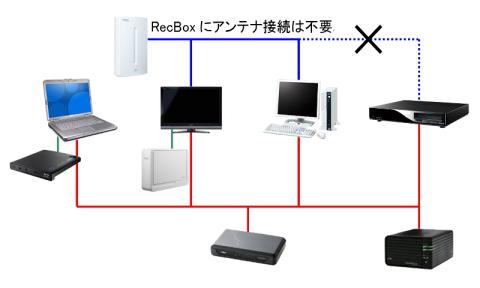



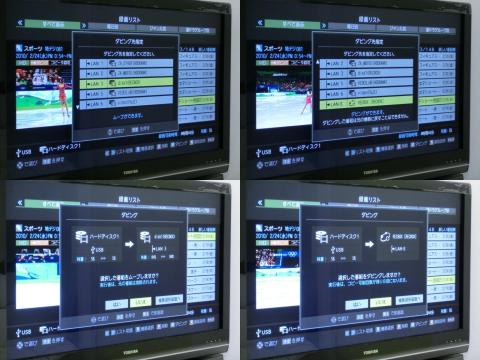

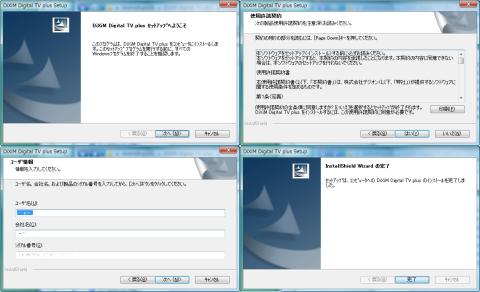


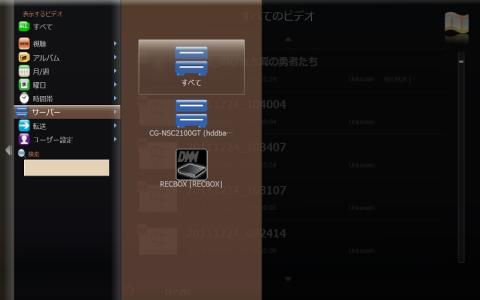





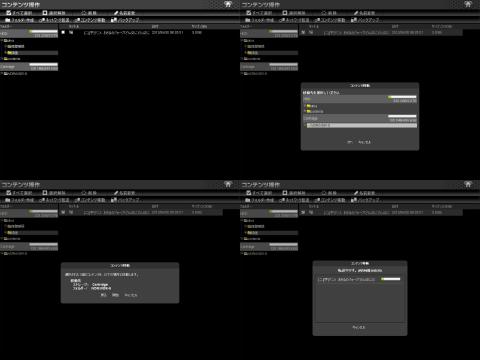








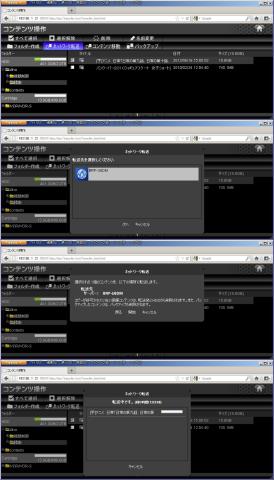
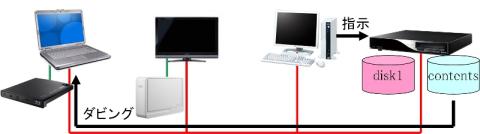




KoSさん
2012/07/09
蒼-aoi-さん
2012/07/09
それほど面白いものでもないかもしれませんが、興味のある人もいるかな...と。
我が家では重要なポジションのアイテムなので、壊してしまわないかヒヤヒヤしていましたが、ネジ3本だけでしたし、複雑な配線もなかったので良かったです。
ふじしろ♪さん
2012/07/09
私は怖いので開けられませんでした・・・w
勇気に感服!!
蒼-aoi-さん
2012/07/09
ただ、普段は滅多にバラさないので、今回は思い切りました。
こういう情報を欲しがっている人がいるかどうかは分かりませんが、少なくとも私は満足ですp(^_^)q